- अधिक से अधिक कंप्यूटर उपयोगकर्ता अपने कंप्यूटर की गोपनीयता को बढ़ाने के तरीकों की तलाश कर रहे हैं। डायनामिक आईपी एड्रेस और निजी डीएनएस सर्वर का उपयोग करना ऐसा करने का एक शानदार तरीका है।
- यदि आप विंडोज 10 पर अपना स्थिर आईपी पता और डीएनएस सर्वर नहीं बदल सकते हैं, तो आप इसे कमांड प्रॉम्प्ट या पावरशेल से मजबूर करने का प्रयास कर सकते हैं। अधिक समाधान खोजें।
- हमारी यात्रा वीपीएन हब अपनी डिजिटल सुरक्षा और ऑनलाइन गोपनीयता को बढ़ाने का तरीका जानने के लिए।
- हमारे पर लौटें नेटवर्क समस्या निवारण हब अधिक उपयोगी गाइड के लिए।
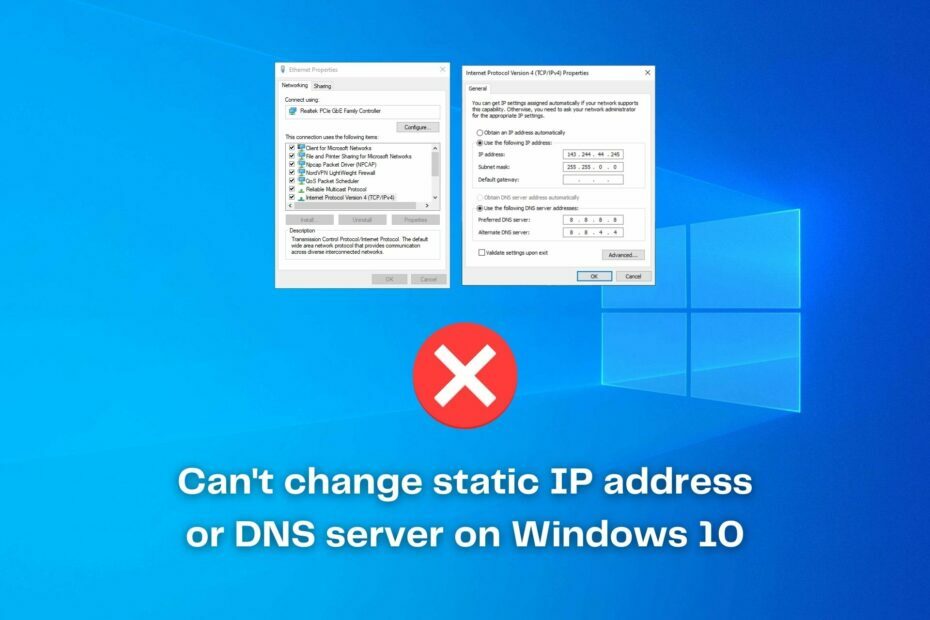
यह सॉफ़्टवेयर आपके ड्राइवरों को चालू रखेगा, इस प्रकार आपको सामान्य कंप्यूटर त्रुटियों और हार्डवेयर विफलता से सुरक्षित रखेगा। 3 आसान चरणों में अब अपने सभी ड्राइवरों की जाँच करें:
- ड्राइवर फिक्स डाउनलोड करें (सत्यापित डाउनलोड फ़ाइल)।
- क्लिक स्कैन शुरू करें सभी समस्याग्रस्त ड्राइवरों को खोजने के लिए।
- क्लिक ड्राइवर अपडेट करें नए संस्करण प्राप्त करने और सिस्टम की खराबी से बचने के लिए।
- DriverFix द्वारा डाउनलोड किया गया है 0 इस महीने पाठकों।
तुम्हारी आईपी पता जब आप ऑनलाइन जाते हैं तो आपकी आईडी का प्रतिनिधित्व करता है। यह आपके ISP द्वारा असाइन किया गया है और इसका उपयोग आपके अनुमानित स्थान का पता लगाने के लिए किया जा सकता है।
इस बीच, आपका डीएनएस सर्वर आपके द्वारा ऑनलाइन खोजे जाने वाले डोमेन का IP पतों में अनुवाद करने के लिए ज़िम्मेदार हैं ताकि मशीनें समझ सकें कि आप कहाँ जाना चाहते हैं। उन्हें आपके ISP द्वारा भी असाइन किया जाता है।
हालाँकि, कई गोपनीयता-संबंधित उपयोगकर्ता समझते हैं कि विंडोज 10 और अन्य ऑपरेटिंग सिस्टम पर अपने आईपी पते और डीएनएस सर्वर को बदलना क्यों महत्वपूर्ण है। यह समस्याग्रस्त है जब यह संभव नहीं है।
यदि यह आपको परिचित लगता है, तो इसे ठीक करने का तरीका जानने के लिए पढ़ते रहें:
मैं अपना आईपी पता नहीं बदल सकता। जब मैं स्थानीय क्षेत्र कनेक्शन -> गुणों पर राइट क्लिक करता हूं, तो इंटरनेट प्रोटोकॉल संस्करण 4 के गुण धूसर हो जाते हैं। क्या कोई इसे ठीक करने में मेरी मदद कर सकता है? बहुत बहुत धन्यवाद।
SuperUser पर segfault द्वारा पोस्ट किया गया
अन्य मामलों में, Windows 10 निम्न त्रुटि पॉप अप करता है:
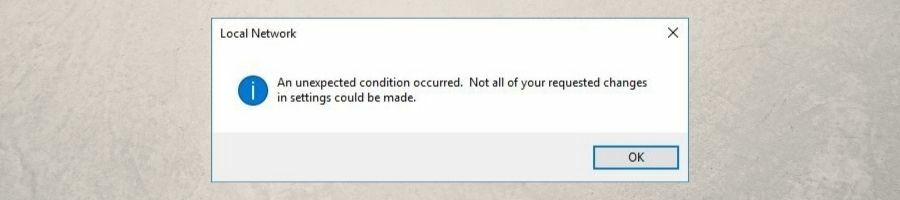
हालाँकि, आप कर सकते हैं ईथरनेट पर अनपेक्षित स्थिति त्रुटि को ठीक करें या वाई-फाई ताकि आप अपना स्थिर आईपी पता और डीएनएस सर्वर बदल सकें।
मैं विंडोज 10 पर अपना स्थिर आईपी पता और डीएनएस सर्वर कैसे बदल सकता हूं?
PowerShell का उपयोग करके एक स्थिर IP पता सेट करें

- विंडोज 10 स्टार्ट बटन दबाएं और टाइप करें पावरशेल
- दाएँ क्लिक करें विंडोज पावरशेल और चुनें व्यवस्थापक के रूप में चलाएं
- निम्न आदेश को कॉपी और पेस्ट करें, लेकिन अपना वास्तविक आईपी पता और अन्य गुण सेट करने तक एंटर दबाएं नहीं
नया-नेटआईपीपता [-आईपीएड्रेस] [-डिफ़ॉल्ट गेटवे ] [-पता परिवार ] [-प्रकार ] [-उपसर्ग लम्बाई ] [-ValidLifetime ] [-पसंदीदा लाइफटाइम ] [-SkipAsSource ] [-पॉलिसीस्टोर ] -इंटरफेस इंडेक्स [-सिमसेशन ] [-थ्रॉटललिमिट ] [-AsJob] [-WhatIF] [-पुष्टि करें] [] आप का उपयोग कर सकते हैं नया-नेटआईपीपता एक नया आईपी पता सेट करने और सेटिंग्स को अनुकूलित करने के लिए cmdlet।
हम पढ़ने का सुझाव देते हैं न्यू-नेटआईपीएड्रेस पर माइक्रोसॉफ्ट का पूरा दस्तावेज प्रत्येक पैरामीटर की भूमिका को समझने के लिए।
सीएमडी का उपयोग करके अपना आईपी पता रीसेट करें

- कमांड प्रॉम्प्ट चलाएँ: विन + आर दबाएँ, टाइप करें अध्यक्ष एवं प्रबंध निदेशक, प्रविष्ट दबाएँ
- प्रकार ipconfig/रिलीज और अपना वर्तमान आईपी जारी करने के लिए एंटर दबाएं। ईथरनेट एडेप्टर अनुभाग अब संख्यात्मक मानों से रहित होगा
- दर्ज ipconfig/नवीनीकरण और अपना आईपी रीसेट करने के लिए एंटर दबाएं
आप का उपयोग कर सकते हैं ipconfig/रिलीज आपके कंप्यूटर का वर्तमान आईपी पता जारी करने का आदेश। ध्यान रखें कि इस समय आपके पास इंटरनेट का उपयोग नहीं होगा।
हालाँकि, आप इसका उपयोग करने के बाद कुछ ही समय में ऑनलाइन वापस आ जाएंगे ipconfig/नवीनीकरण आदेश। आपका कंप्यूटर एक डीएचसीपी सर्वर से एक नए आईपी पते का अनुरोध करेगा, जैसे कि आपका राउटर।
PowerShell का उपयोग करके अपना DNS सर्वर बदलें
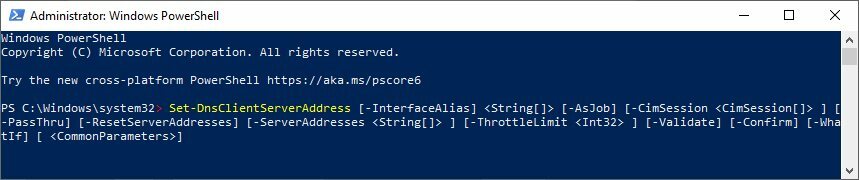
- विन की दबाएं और टाइप करें पावरशेल
- दाएँ क्लिक करें विंडोज पावरशेल और चुनें व्यवस्थापक के रूप में चलाएं
- अगले आदेश को कॉपी और पेस्ट करें, लेकिन अपने DNS क्लाइंट और अन्य गुणों के सर्वर पते को निर्दिष्ट करने तक एंटर दबाएं नहीं
सेट-DnsClientServerAddress [-InterfaceAlias] [-सर्वर पता ] [-मान्य] [-ResetServerAddresses] [-CimSession ] [-थ्रॉटललिमिट ] [-AsJob] [-PassThru] [-WhatIF] [-पुष्टि करें] [] आप का उपयोग कर सकते हैं सेट-DnsClientServerAddress cmdlet आपके नेटवर्क एडेप्टर से जुड़े DNS सर्वरों के लिए कम से कम एक IP पता निर्दिष्ट करने के लिए।
यह स्थिर रूप से DNS सर्वर पते जोड़ता है, जो उस नेटवर्क एडेप्टर के लिए किसी भी DHCP कॉन्फ़िगरेशन को ओवरराइड करेगा।
इसमें शामिल प्रत्येक संपत्ति के लक्ष्य का पता लगाएं सेट-DnsClientServerAddress के बारे में Microsoft के पूर्ण विवरण.
अपना डीएनएस फ्लश करें और विंसॉक रीसेट करें

- व्यवस्थापक के रूप में कमांड प्रॉम्प्ट चलाएँ
- अगली पंक्तियों को कॉपी और पेस्ट करें (प्रत्येक पंक्ति के बीच एंटर दबाएं)
ipconfig /flushdns. ipconfig /registerdns. NETSH विंसॉक रीसेट कैटलॉग। NETSH int ipv4 रीसेट रीसेट.लॉग। NETSH int ipv6 रीसेट रीसेट करें। लॉग। बाहर जाएंपरिवर्तनों को अंतिम रूप देने के लिए अपने कंप्यूटर को रीबूट करें।
यदि आप Windows 10 पर अपना स्थिर IP पता और DNS सर्वर नहीं बदल सकते हैं, तो अपने DNS सर्वर को फ्लश करने के लिए ऊपर दिए गए आदेशों का उपयोग करें और Winsock को रीसेट करें, जो आपके TCP/IP कॉन्फ़िगरेशन के लिए ज़िम्मेदार है।
डीएचसीपी आईपी असाइनमेंट सेट करें
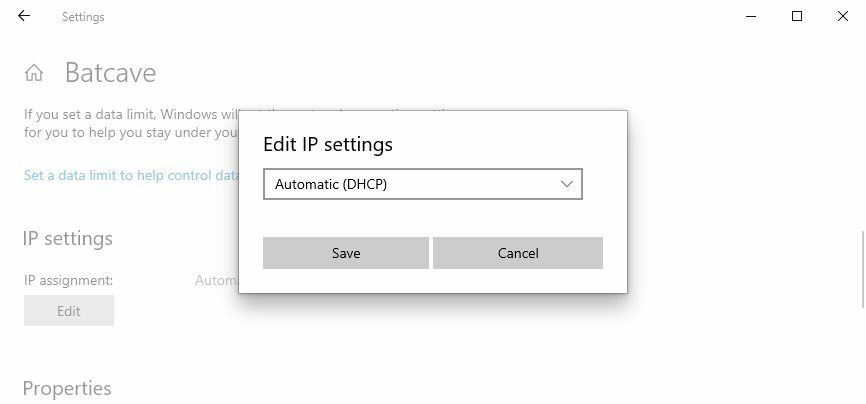
- विन की दबाएं, टाइप करें समायोजन, और खुला समायोजन
- क्लिक नेटवर्क और इंटरनेट
- यदि आप वाई-फाई का उपयोग कर रहे हैं, तो चुनें वाई - फाई > ज्ञात नेटवर्क प्रबंधित करें. फिर, अपना नेटवर्क चुनें और चुनें गुण
- ईथरनेट के लिए, चुनें ईथरनेट और फिर आपका नेटवर्क
- पर आईपी सेटिंग्सक्लिक करें संपादित करें
- चुनते हैं स्वचालित (डीएचसीपी)
- क्लिक सहेजें
यदि आप स्वचालित का उपयोग करते हैं डीएचसीपी सेटिंग्स, आपके विंडोज 10 पीसी पर टीसीपी / आईपी सेटिंग्स को कॉन्फ़िगर करना आसान होगा।
वीपीएन सेवा का उपयोग करें

यदि आप नियमित रूप से अपना आईपी पता बदलना चाहते हैं और अपने डीएनएस प्रश्नों की रक्षा करना चाहते हैं, तो हम आपको प्रीमियम चुनने का सुझाव देते हैं वीपीएन सेवा।
आपको बस एक वीपीएन आईपी एड्रेस से कनेक्ट करना है। यह न केवल आपके वास्तविक आईपी और स्थान को छिपाएगा, बल्कि आपके नेटवर्क को हैकर्स से सुरक्षित करने के लिए सभी डेटा ट्रैफ़िक को एन्क्रिप्ट भी करेगा।
हमें सोचते है कि निजी इंटरनेट एक्सेस नौकरी के लिए सबसे अच्छा वीपीएन है। यह अविश्वसनीय रूप से सहज है, 48 देशों में 3,300 से अधिक वीपीएन सर्वरों का समर्थन करता है, और कहीं से भी नेटफ्लिक्स यूएस सहित अवरुद्ध सामग्री तक पहुंचने के लिए इसका उपयोग किया जा सकता है।
पीआईए स्थिर और गतिशील आईपी पते, देशी पोर्ट अग्रेषण और अनन्य डीएनएस सर्वर का समर्थन करता है। यह किल स्विच और ब्राउज़र के लिए मैलवेयर ब्लॉकर के साथ भी आता है।
पीआईए के बारे में अधिक जानकारी:
- वायरगार्ड और ओपनवीपीएन 256-बिट सैन्य-ग्रेड एन्क्रिप्शन के साथ
- कोई आईपी, डीएनएस या वेबआरटीसी लीक नहीं
- 24/7 लाइव चैट सपोर्ट
- 30-दिन की मनी-बैक गारंटी (कोई निःशुल्क परीक्षण नहीं)

निजी इंटरनेट एक्सेस
अपने आईपी पते को बार-बार बदलने, अपने डीएनएस प्रश्नों की सुरक्षा करने और अपने सभी डेटा ट्रैफ़िक को एन्क्रिप्ट करने के लिए इस विश्वसनीय वीपीएन सेवा का उपयोग करें।
निष्कर्ष
संक्षेप में, यदि आप Windows 10 पर अपना स्थिर IP पता और DNS सर्वर नहीं बदल सकते हैं, तो आप उन्हें PowerShell या CMD से रीसेट करने का प्रयास कर सकते हैं।
DNS को फ्लश करके और विंसॉक को रीसेट करके नेटवर्क सेटिंग्स को रीफ्रेश करना भी एक अच्छा विचार है। साथ ही, आप स्वचालित DHCP IP असाइनमेंट निर्दिष्ट कर सकते हैं।
हालाँकि, हम निजी इंटरनेट एक्सेस जैसी विश्वसनीय वीपीएन सेवा का उपयोग करने की भी सलाह देते हैं (यहां खरीदें). यह आपके आईपी पते को नियमित रूप से बदलना और दुनिया के किसी भी हिस्से से जुड़ना संभव बनाता है।
क्या आपने इन समाधानों का उपयोग करके अपने आईपी पते और डीएनएस सर्वर को संशोधित करने का प्रबंधन किया है? आपके कंप्यूटर के लिए कौन से अन्य सुधार काम करते हैं? चलो हम नीचे टिप्पणी अनुभाग में पता करते हैं।


